
Joseph Goodman
0
3282
879
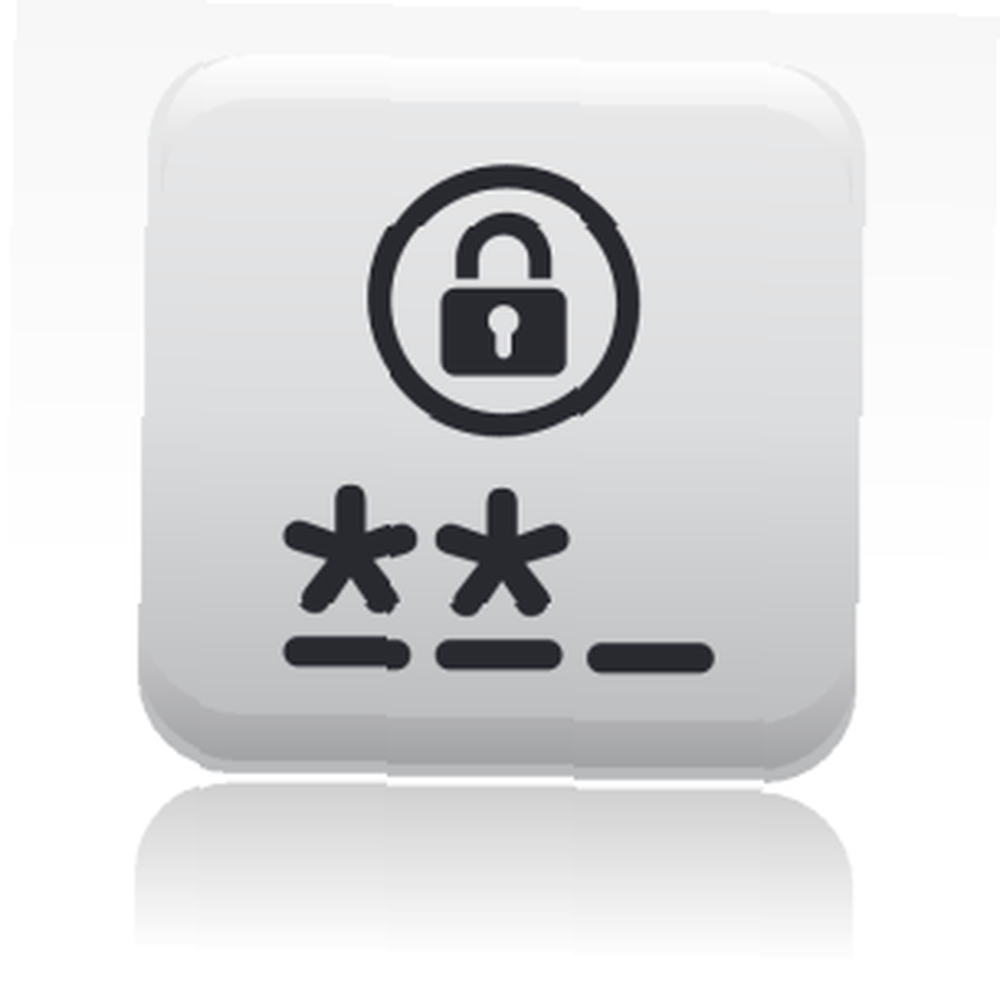 Hasła są piętą achillesową prywatności i bezpieczeństwa w Internecie. Obecnie hasła to w zasadzie jedyny sposób na dostęp do kont online, a przy różnorodności informacji logowania, aby śledzić, przeciętny użytkownik musi zarządzać arsenałem bezpiecznych haseł. Jednak radzenie sobie z dziesiątkami skomplikowanych ciągów znaków nie jest zadaniem, które należy wykonać ręcznie. Istnieje wiele narzędzi, które mogą pomóc w zarządzaniu naszymi hasłami, a najwygodniejsze są wbudowane tam, gdzie są potrzebne: w przeglądarce.
Hasła są piętą achillesową prywatności i bezpieczeństwa w Internecie. Obecnie hasła to w zasadzie jedyny sposób na dostęp do kont online, a przy różnorodności informacji logowania, aby śledzić, przeciętny użytkownik musi zarządzać arsenałem bezpiecznych haseł. Jednak radzenie sobie z dziesiątkami skomplikowanych ciągów znaków nie jest zadaniem, które należy wykonać ręcznie. Istnieje wiele narzędzi, które mogą pomóc w zarządzaniu naszymi hasłami, a najwygodniejsze są wbudowane tam, gdzie są potrzebne: w przeglądarce.
Niedawno opublikowaliśmy artykuł, który przeprowadzi Cię przez procedurę korzystania ze strategii zarządzania hasłami w celu uproszczenia życia Użyj strategii zarządzania hasłem w celu uproszczenia życia Użyj strategii zarządzania hasłem w celu uproszczenia życia Wiele porad dotyczących haseł prawie niemożliwe do naśladowania: użyj silnego hasła zawierającego cyfry, litery i znaki specjalne; zmieniaj to regularnie; wymyślić całkowicie unikalne hasło dla każdego konta itp. W tym artykule skupiam się na dodatkach, które pobierają sugerowane narzędzia i dodają je bezpośrednio do Twojej ulubionej przeglądarki, tj. Firefox.
Ulepsz domyślnego menedżera haseł za pomocą edytora zapisanych haseł [niedostępne]
Firefox ma wewnętrzny menedżer haseł, który jest dobrą alternatywą, jeśli chcesz pozostać na uboczu z dodatkami. Możesz włączyć to w> Firefox > Opcje > Bezpieczeństwo. Ustaw zaznaczenie obok> Zapamiętaj hasła do witryn. Możesz także ustawić hasło główne (wysoce zalecane) i przeglądać zapisane hasła. Oczywiście funkcje są dość ograniczone. Najbardziej denerwujące jest to, że nie można ręcznie dodawać haseł ani edytować istniejących wpisów.
Saved Password Editor dodaje następujące funkcje do domyślnego menedżera haseł Firefoksa:
- otwórz okno dialogowe Zapisane hasła za pomocą przycisku paska narzędzi
- ręcznie dodawaj i edytuj nowe wpisy
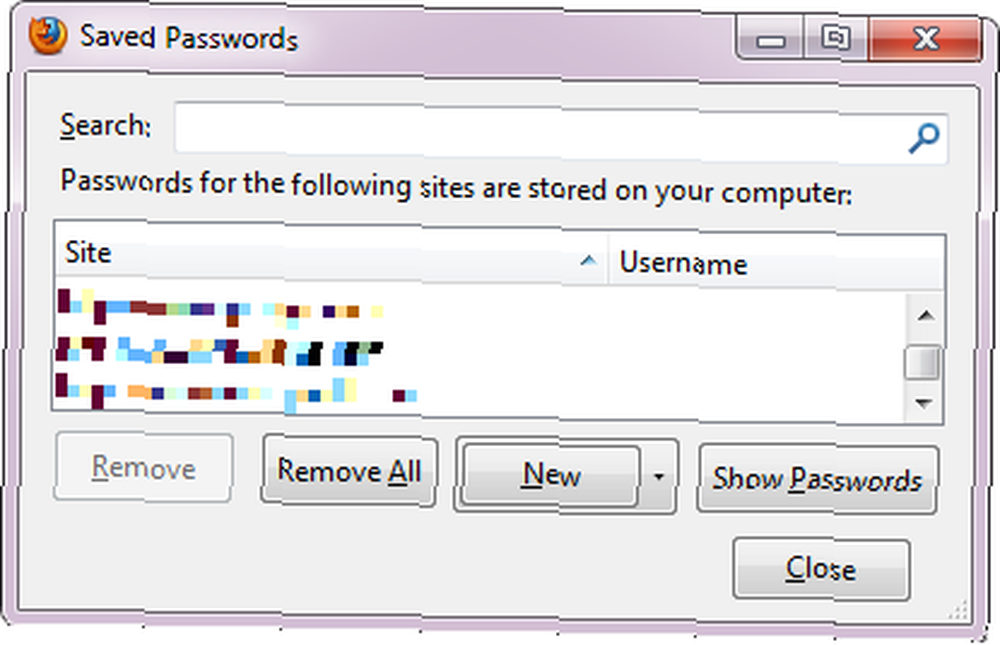
Jeśli przycisk paska narzędzi nie zostanie dodany automatycznie, kliknij prawym przyciskiem myszy pasek narzędzi i wybierz> Dostosuj… Znajdź przycisk, przeciągnij go i upuść w żądanej lokalizacji, a następnie kliknij> Gotowe aby zapisać zmiany.
Przechowuj hasła lokalnie w KeePass Password Safe za pomocą KeeFox
Jeśli już korzystasz z KeePass lub wolisz przechowywać hasła lokalnie, poproś KeeFox o połączenie Firefoksa z KeePass Password Safe.
KeeFox ma następujące główne cechy:
- dodaje pasek narzędzi KeeFox
- instaluje Bezpieczne hasło KeePass typu open source (chyba że zostało już zainstalowane)
- odczytuje i zapisuje hasła do lokalnego KeePass Password Safe
- hasła dostępne dla wszystkich aplikacji na twoim komputerze
- sortuj dane logowania według kategorii
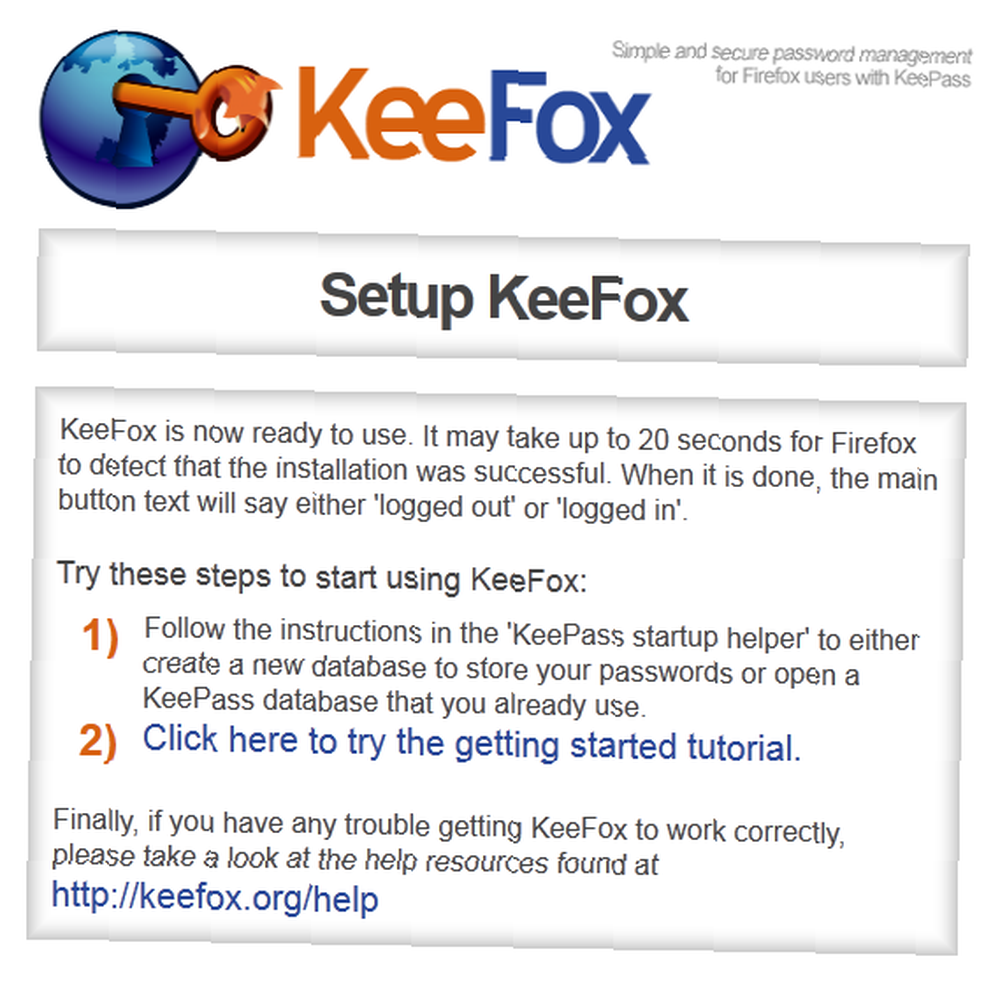
Szczegółowy samouczek KeeFox można znaleźć tutaj: Samouczek KeeFox
Sprawdziliśmy KeePass i KeePassX tutaj:
- Używanie KeePass do zabezpieczania kont online Używanie Keepass do zabezpieczania kont online Używanie Keepass do zabezpieczania kont online
- KeePassX - Bezpieczne zarządzanie hasłami w systemach Linux i OS X KeePassX - Bezpieczne zarządzanie hasłami w systemach Linux i OS X KeePassX - Bezpieczne zarządzanie hasłami w systemach Linux i OS X
Przechowuj hasła online w LastPass Password Manager
Narzędziem, którego osobiście używam do zarządzania hasłami, jest LastPass. Ten internetowy menedżer haseł posiada wiele wspaniałych funkcji i wygodnie oferuje dodatki do różnych przeglądarek, w tym Firefox.
Najważniejsze funkcje LastPass obejmują:
- przechowuj hasła online, umożliwiając dostęp do nich i zarządzanie nimi z wielu lokalizacji
- logowanie jednym kliknięciem
- przechowuj wiele nazw użytkowników i haseł dla tej samej witryny
- organizuj przechowywane hasła w grupach
- zarządzać formularzami
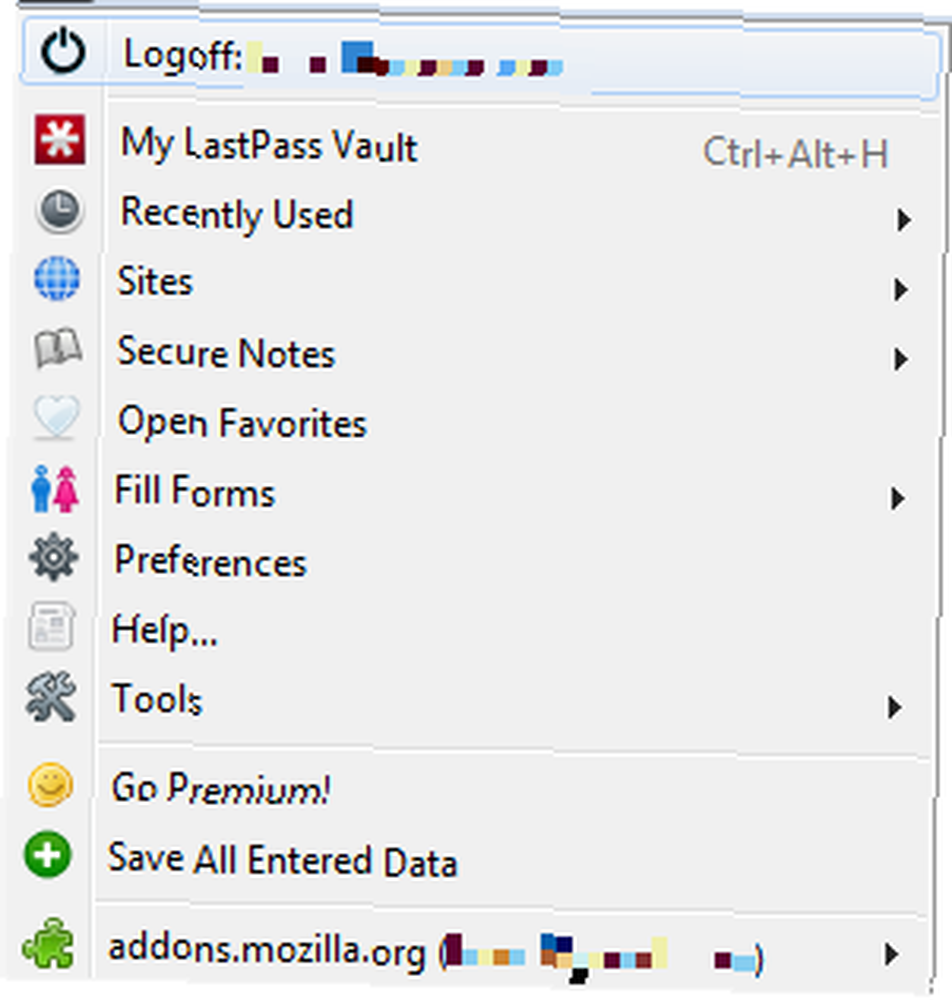
Poprzednio wprowadziliśmy tutaj Last Pass: Bezpiecznie synchronizuj hasła przeglądarki z LastPass
Szczegółowe alternatywy dla KeeFox / KeePass i LastPass, które oferują dodatki do przeglądarki Firefox, zostały szczegółowo omówione tutaj:
- Dashlane - Zręczny nowy menedżer haseł, wypełniacz formularzy i asystent zakupów online Dashlane - Zręczny nowy menedżer haseł, wypełniacz formularzy i asystent zakupów online Dashlane - Zręczny nowy menedżer haseł, formularz wypełniający i asystent zakupów online Jeśli próbowałeś kilka haseł menedżerowie wcześniej, prawdopodobnie nauczyliście się spodziewać szorstkości wokół krawędzi. Są solidnymi, użytecznymi aplikacjami, ale ich interfejsy mogą być zbyt złożone i niewygodne. Dashlane nie tylko zmniejsza…
Twórz bezpieczne hasła za pomocą LastPass lub pwgen [już niedostępne]
Teraz, gdy masz nadzieję, że wiesz, jak najlepiej przechowywać hasła, czas porozmawiać o bezpiecznych hasłach. W końcu kto potrzebuje menedżera haseł, jeśli wszystkie hasła są takie same. Jeśli naprawdę poważnie podchodzisz do kwestii bezpieczeństwa, dla każdego konta powinieneś mieć inne hasło. Możesz użyć systemu do samodzielnego utworzenia tych haseł. Jeśli jednak chcesz polegać na menedżerze haseł, możesz użyć generatora losowych haseł.
Jeśli zdecydowałeś się korzystać z LastPass jako menedżera haseł, kliknij [ALT] + [G] lub uzyskaj dostęp do generatora haseł za pomocą przycisku paska narzędzi LastPass, a następnie przejdź do> Przybory > Bezpieczne hasło do generatora. Korzystając z zaawansowanych opcji, możesz zdefiniować długość hasła i inne cechy, które wpływają na siłę wygenerowanego hasła.
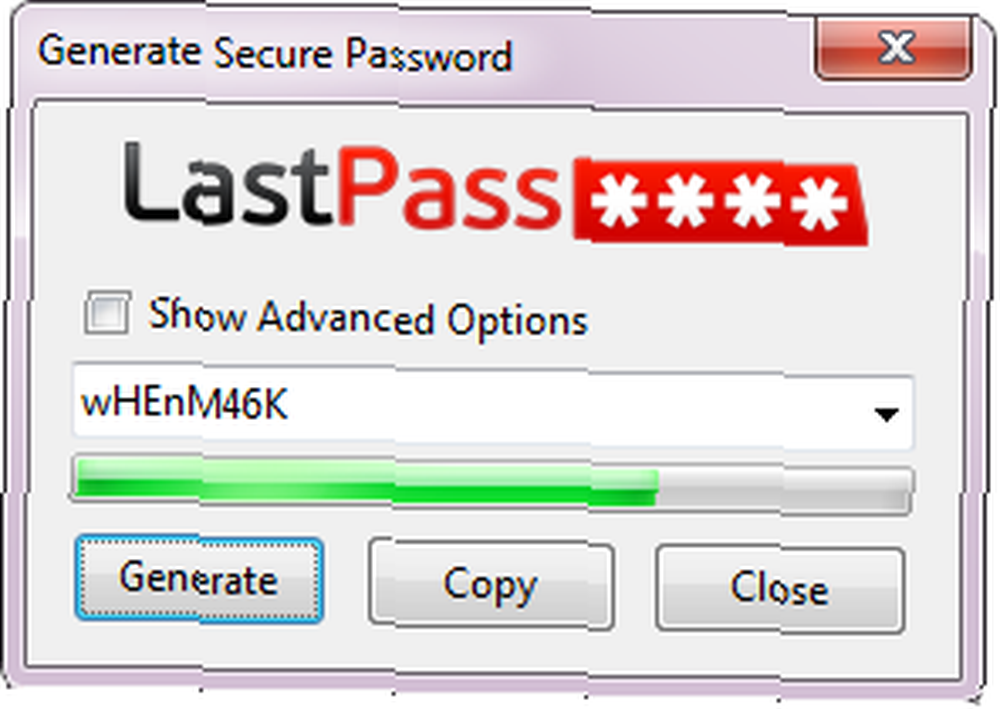
Jeśli szukasz samodzielnego narzędzia, wypróbuj pwgen. Ten dodatek do generatora haseł ma następujące funkcje:
- przycisk paska narzędzi pokazujący czerwony na czarnym P.
- kliknięcie przycisku tworzy natychmiastowe hasło i kopiuje je do schowka
- możliwość dostosowania domyślnych opcji, w tym długości hasła lub użytych znaków specjalnych
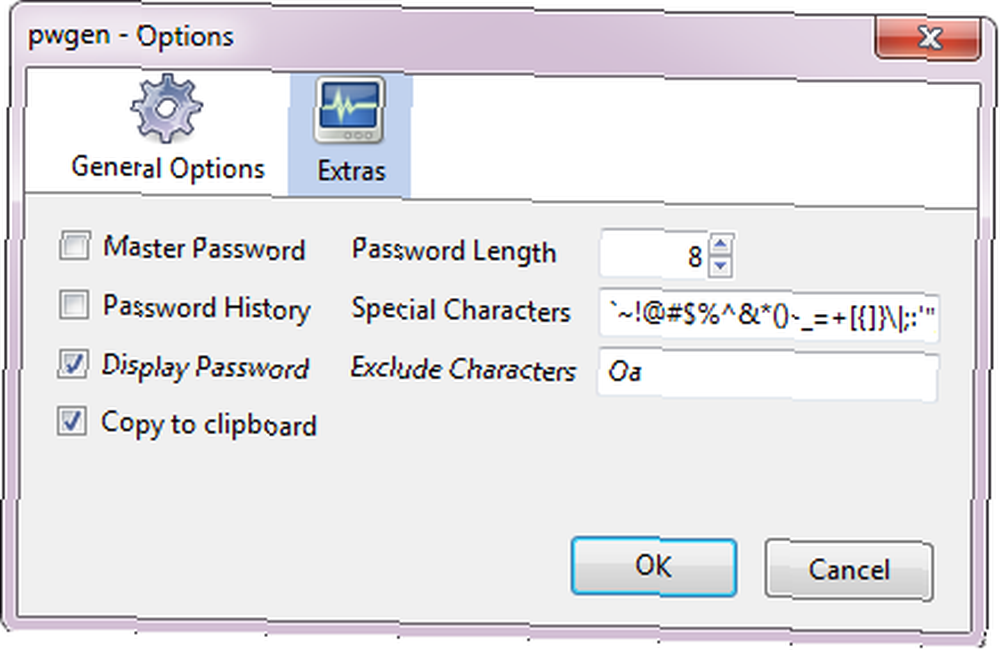
Wolisz tworzyć hasła ręcznie? Zdobądź pomysły z tych artykułów:
- Jak tworzyć silne hasła, które łatwo zapamiętujesz Jak tworzyć silne hasła, które łatwo zapamiętujesz Jak tworzyć silne hasła, które łatwo zapamiętujesz
- Jak stworzyć dobre hasło, którego nie zapomnisz Jak stworzyć silne hasło, którego nie zapomnisz Jak stworzyć silne hasło, którego nie zapomnisz Czy wiesz, jak stworzyć i zapamiętać dobre hasło? Oto kilka porad i wskazówek, jak zachować silne, osobne hasła dla wszystkich kont online.
Jak zarządzasz hasłami i jakie inne dodatki Firefoksa dodałeś do listy?
Kredyty obrazkowe: Przycisk hasła za pośrednictwem Shutterstock











